複数ページにまたがる文字列を索引に登録するには
索引の挿入
最終更新日時:2023/04/03 16:39:00
複数ページにまたがる文字列を索引に登録する場合、その項目の参照先とする文字列を選択してブックマークを挿入(ブックマーク名はスペース使用不可)し、[索引登録]ダイアログボックスの[オプション]でそのブックマークを指定します。
はじめに
複数のページにまたがる大きな文字列を、索引として使用したい場合、まず、そのブロックを範囲選択に対してブックマークを登録し、索引登録時の[オプション]で、そのブックマークを指定します。すると、索引作成の際、ブックマークが設定されたページ範囲が表示されます。
使いやすいサイト-------- 1-3
なお、ブックマークをあらわす「\r」スイッチによって、ブックマーク名を参照先に指定されます。
{ XE "使いやすいサイト" \y "つかいやすいさいと" \R "USEFUL_WEBSITE" }
索引項目 読み ブックマーク名
1. ブックマークの挿入
- 索引項目の参照先とする文字列を範囲選択します。
- [挿入]メニューの[ブックマーク]をクリックするか、[挿入]タブの[リンク]グループの[ブックマーク]を選択します。
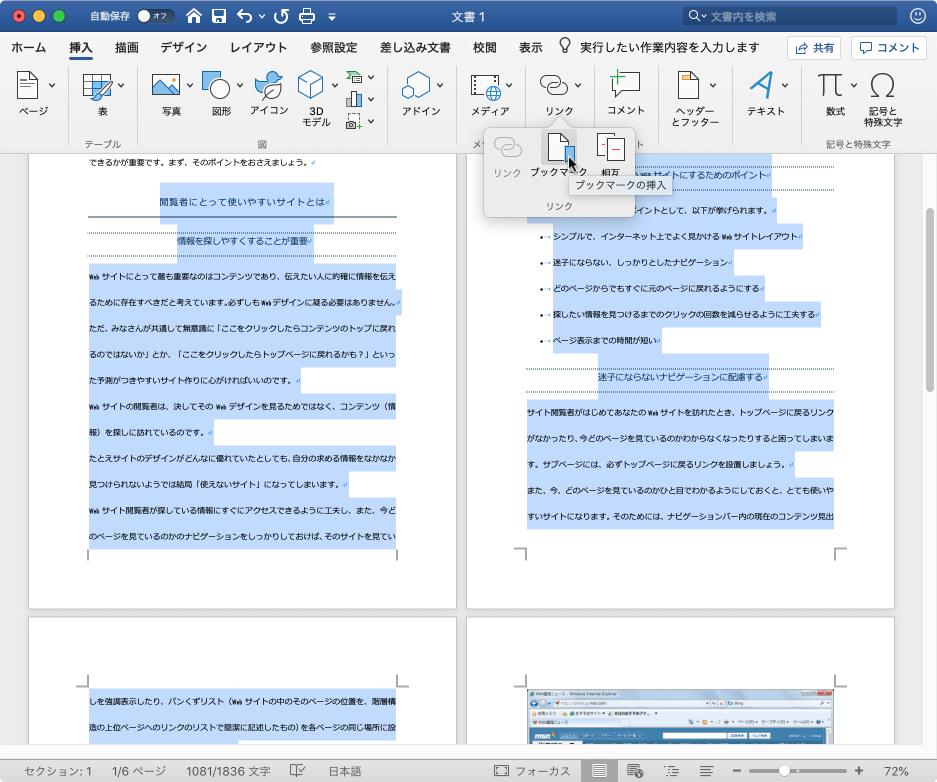
- [ブックマーク]ダイアログボックスの[ブックマーク名]にブックマークの名前を入力(スペース使用不可)して、[追加]ボタンをクリックします。
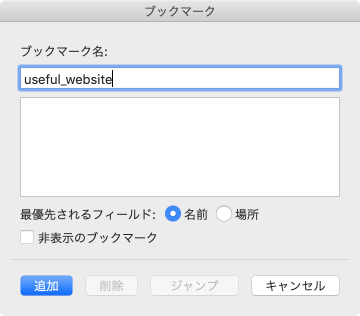
2. ブックマークに索引登録する
- 文書中で、ブックマークを設定した文字列の直後をクリックします。
-
command+option+shiftキーを押しながら[X]キーを押すか、[参照設定]タブの[索引登録]をクリックして[索引登録]ダイアログボックスを表示します。
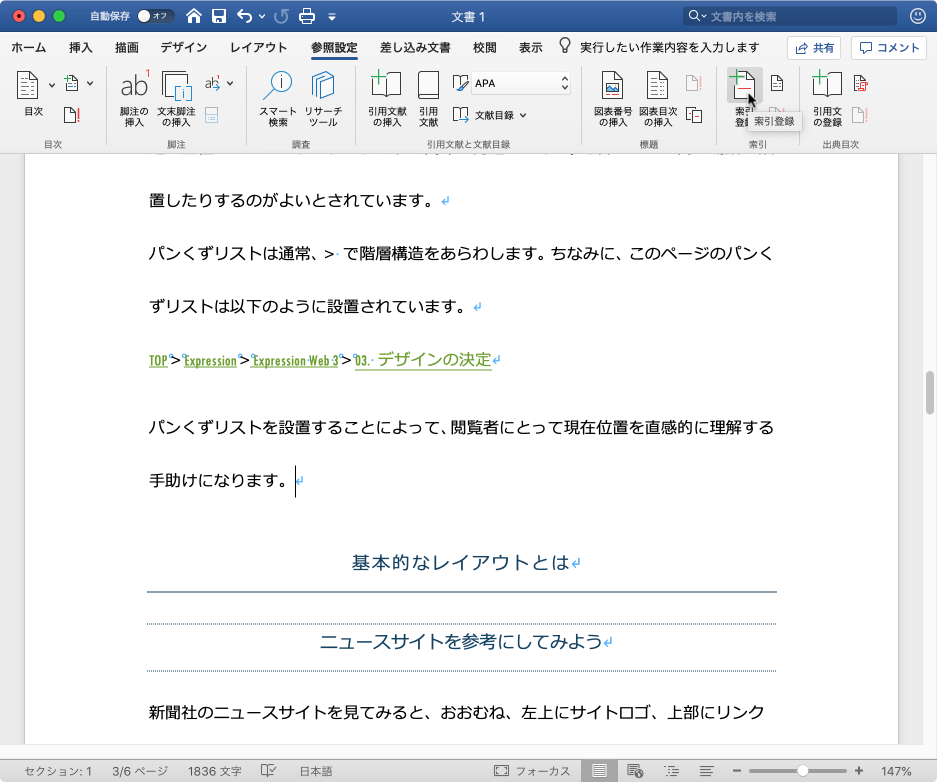
- [索引登録]ダイアログボックスに索引項目を入力します。
- [オプション]では[ページ範囲]を選択し、[ブックマーク]ボックスのプルダウンから参照先のブックマーク名を選択して、[登録]ボタンをクリックします。
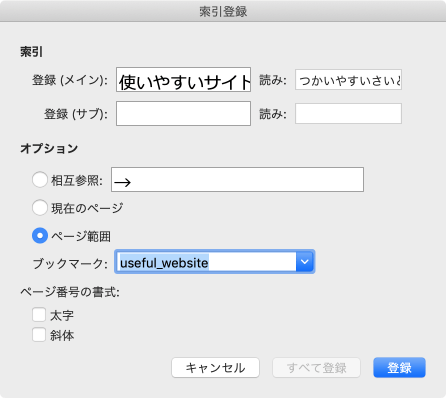 ページ番号の書式
ページ番号の書式索引を出力するときのページ番号の書式を太字や斜体に設定することもできます。[ページ番号の書式]オプションでいずれか、もしくはいずれもチェックすることで、その書式が適用されます。
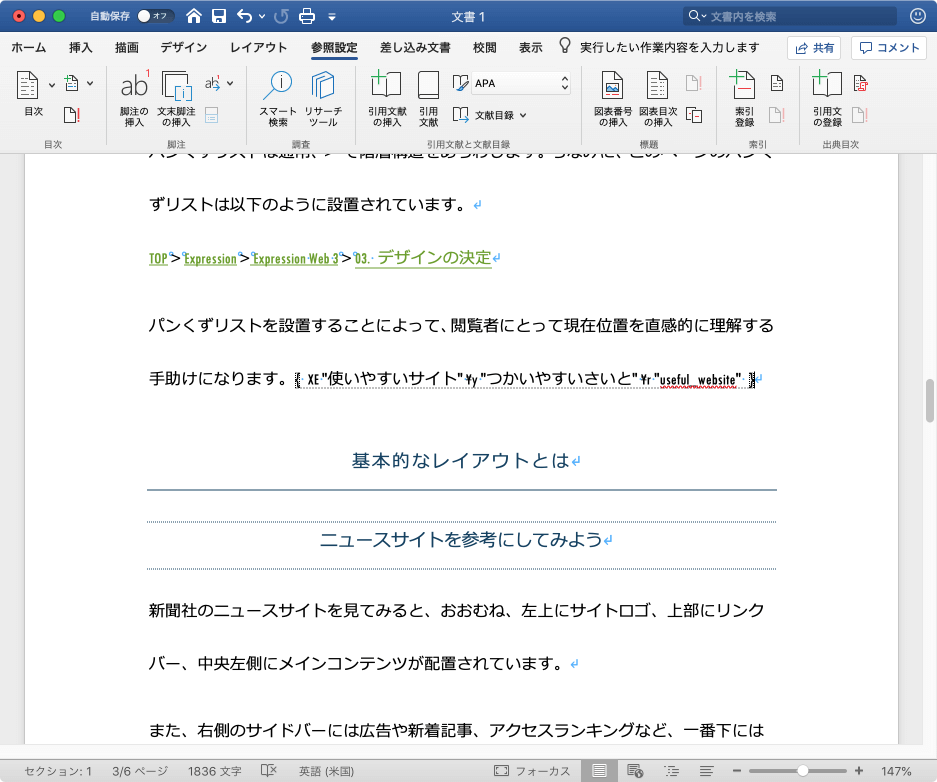
※執筆環境:Microsoft Word for Mac バージョン 16.28
スポンサーリンク
INDEX

